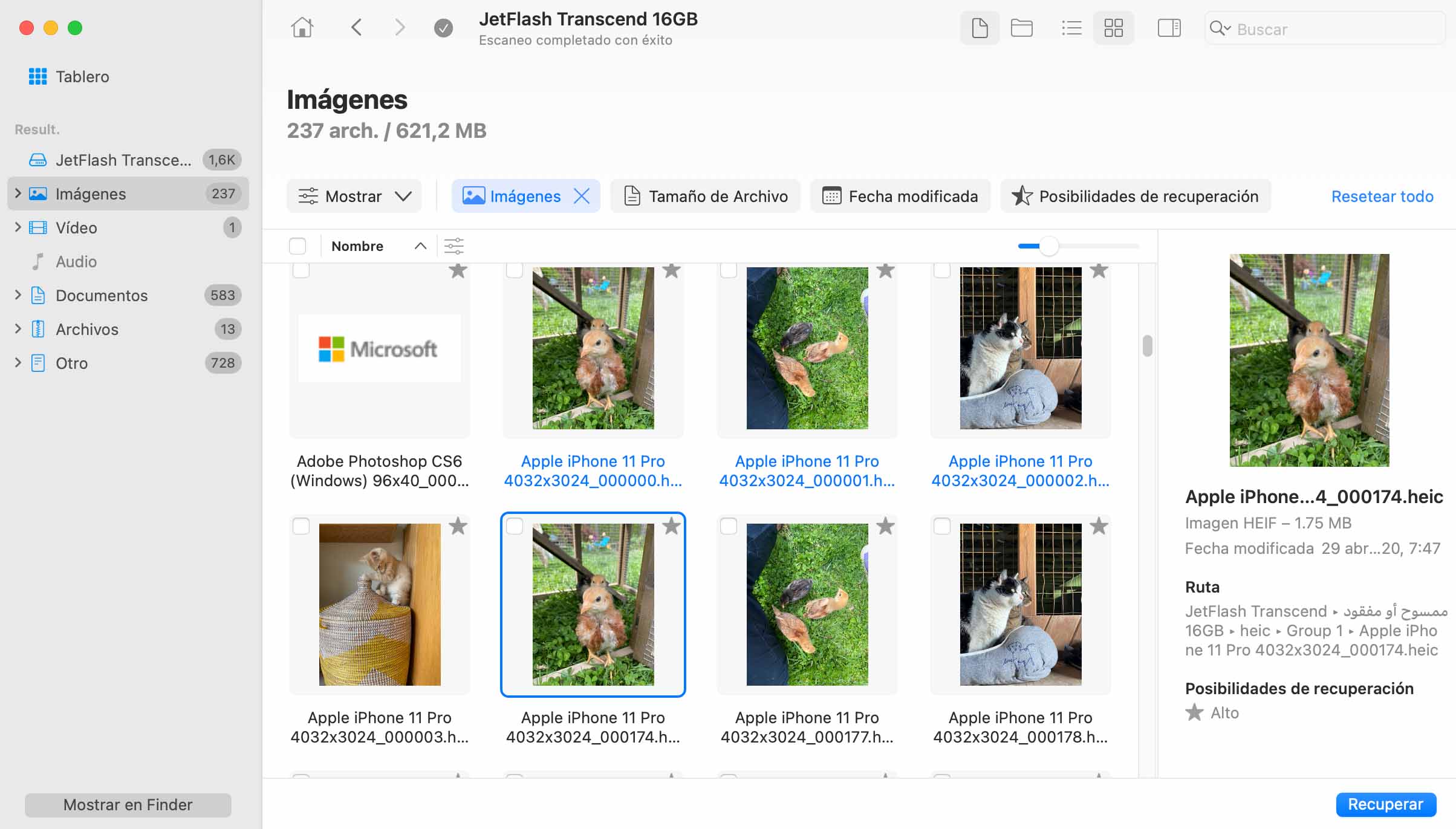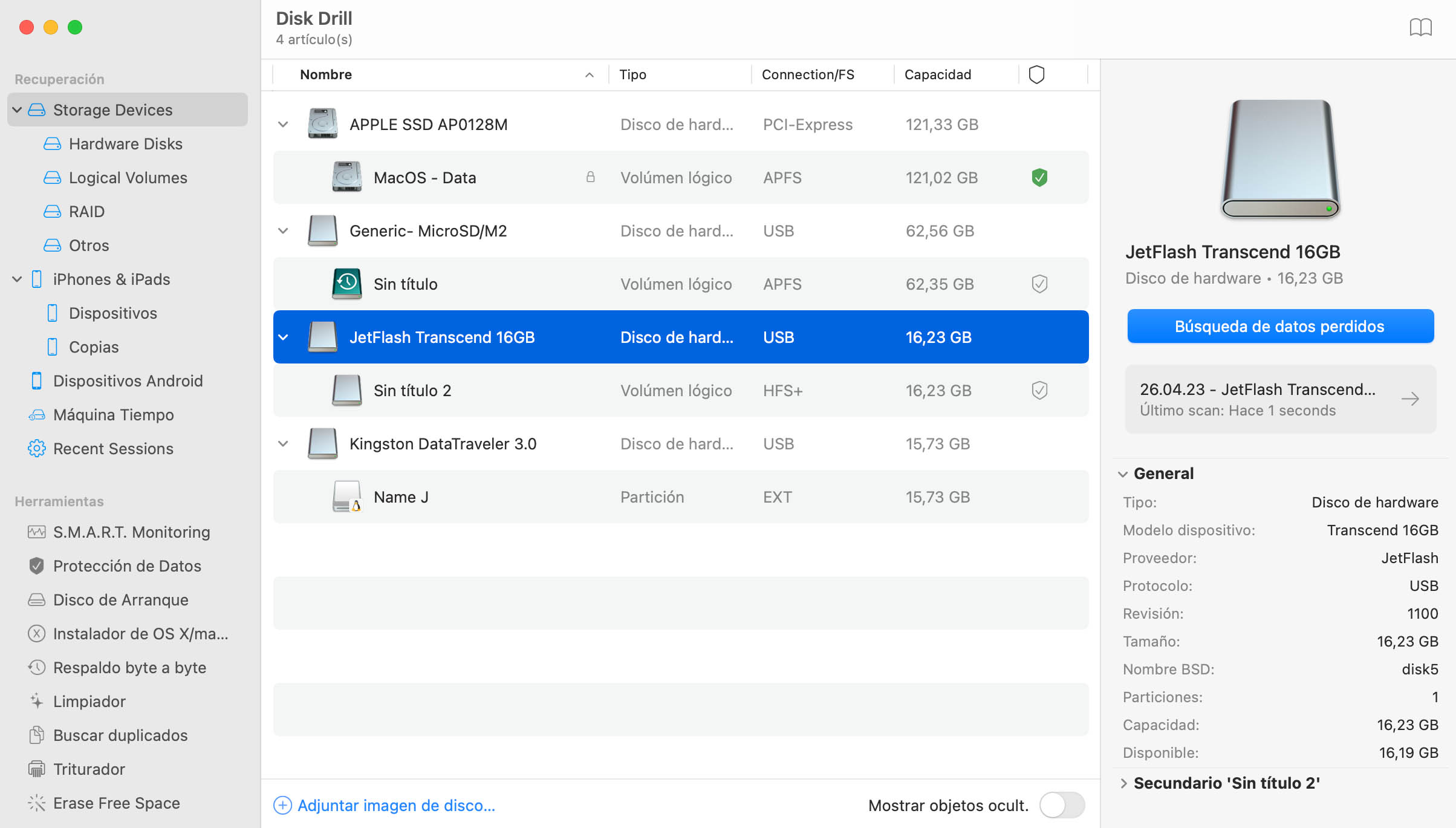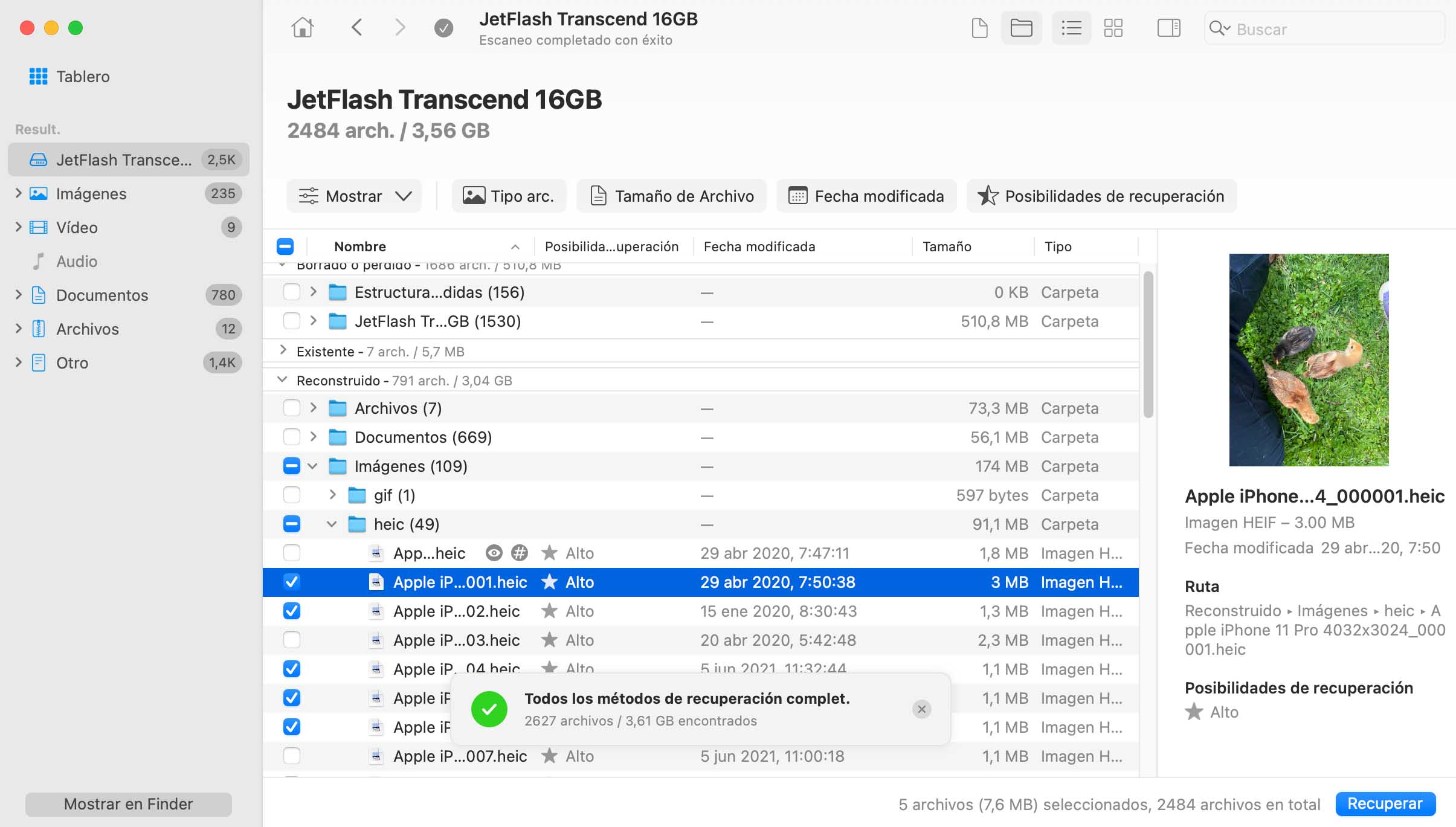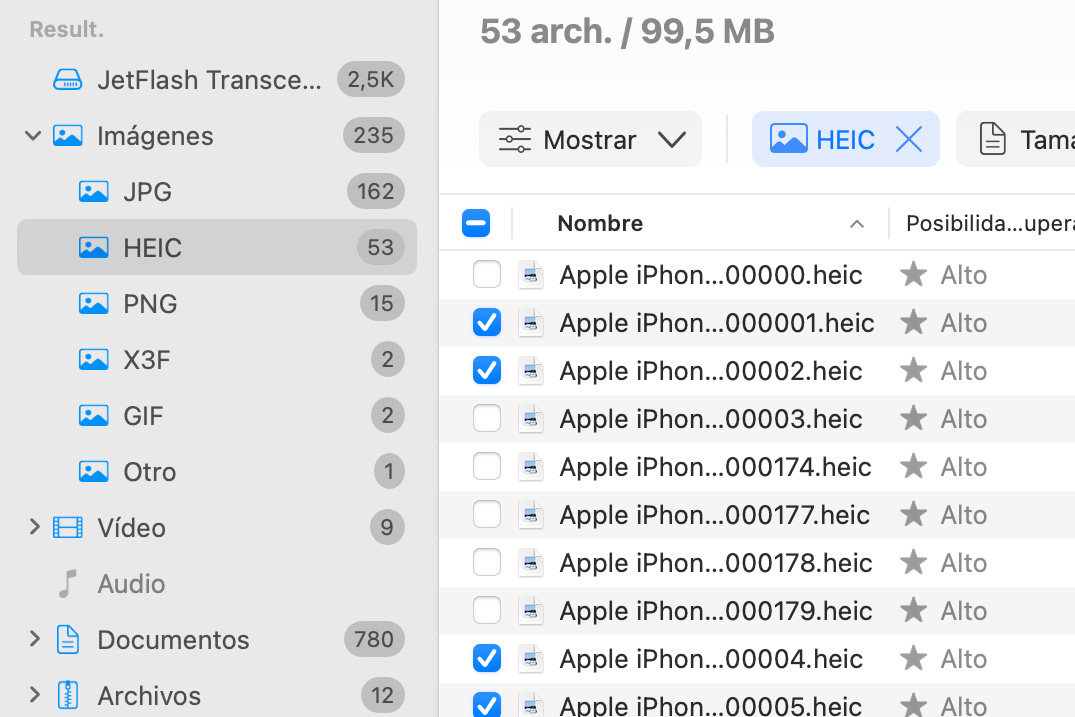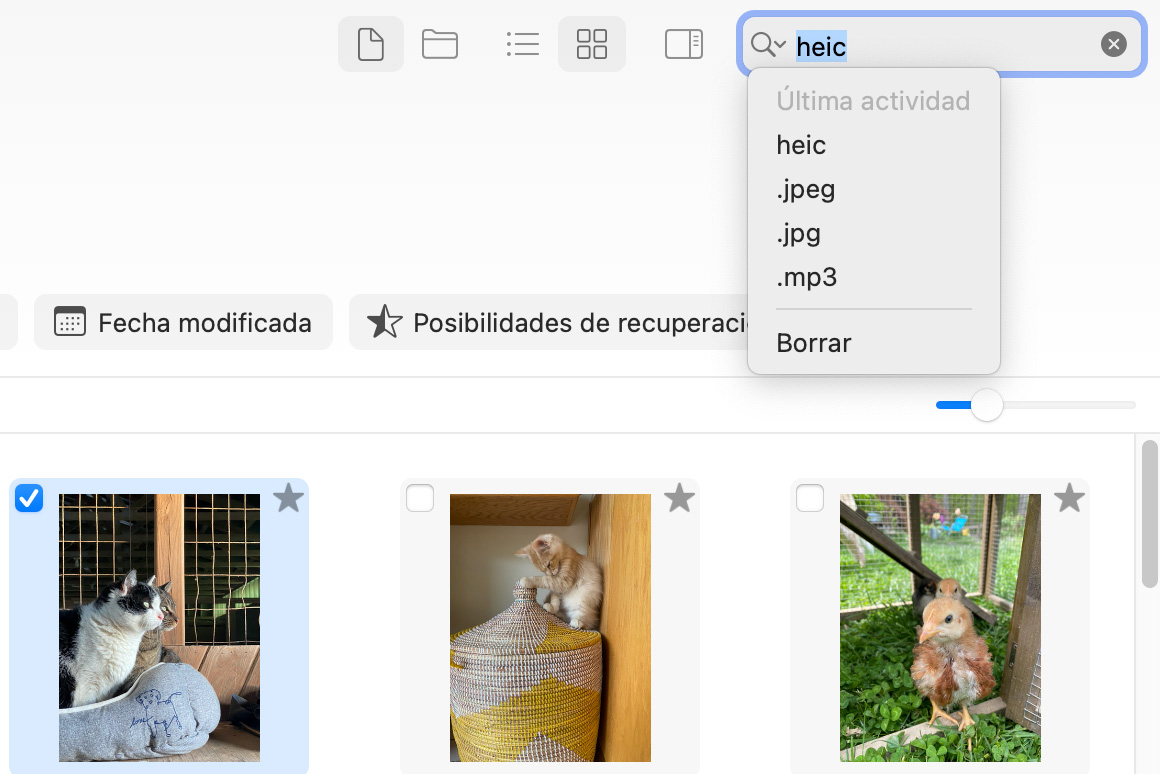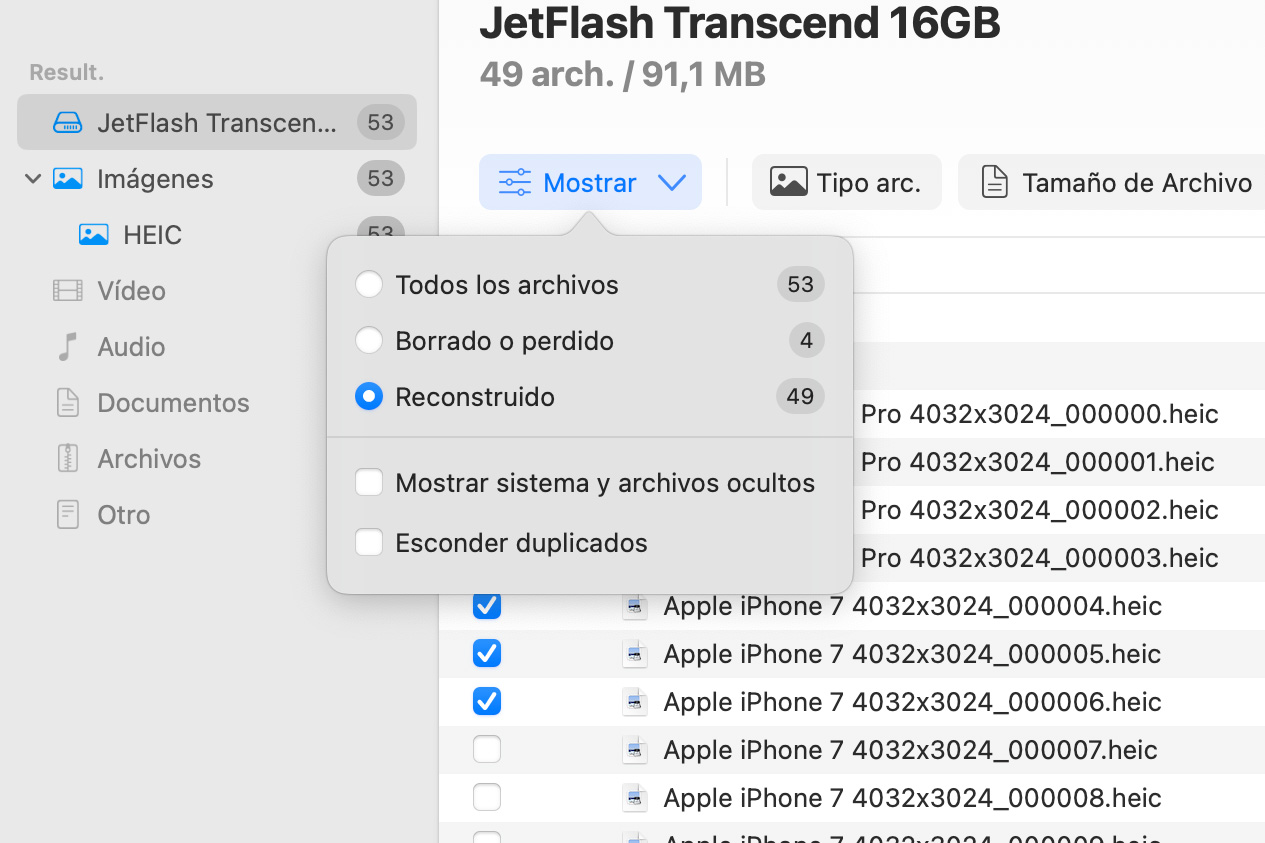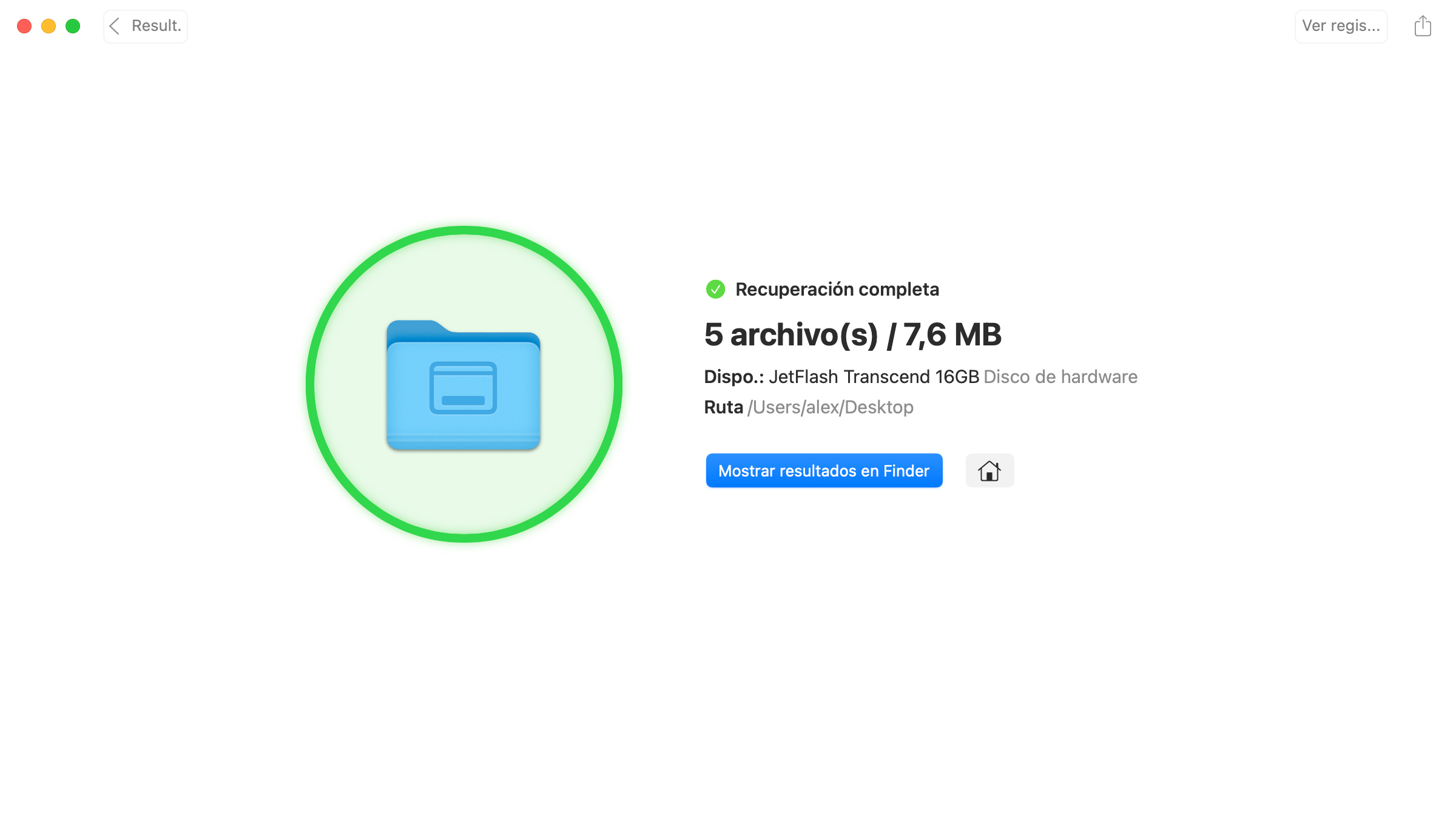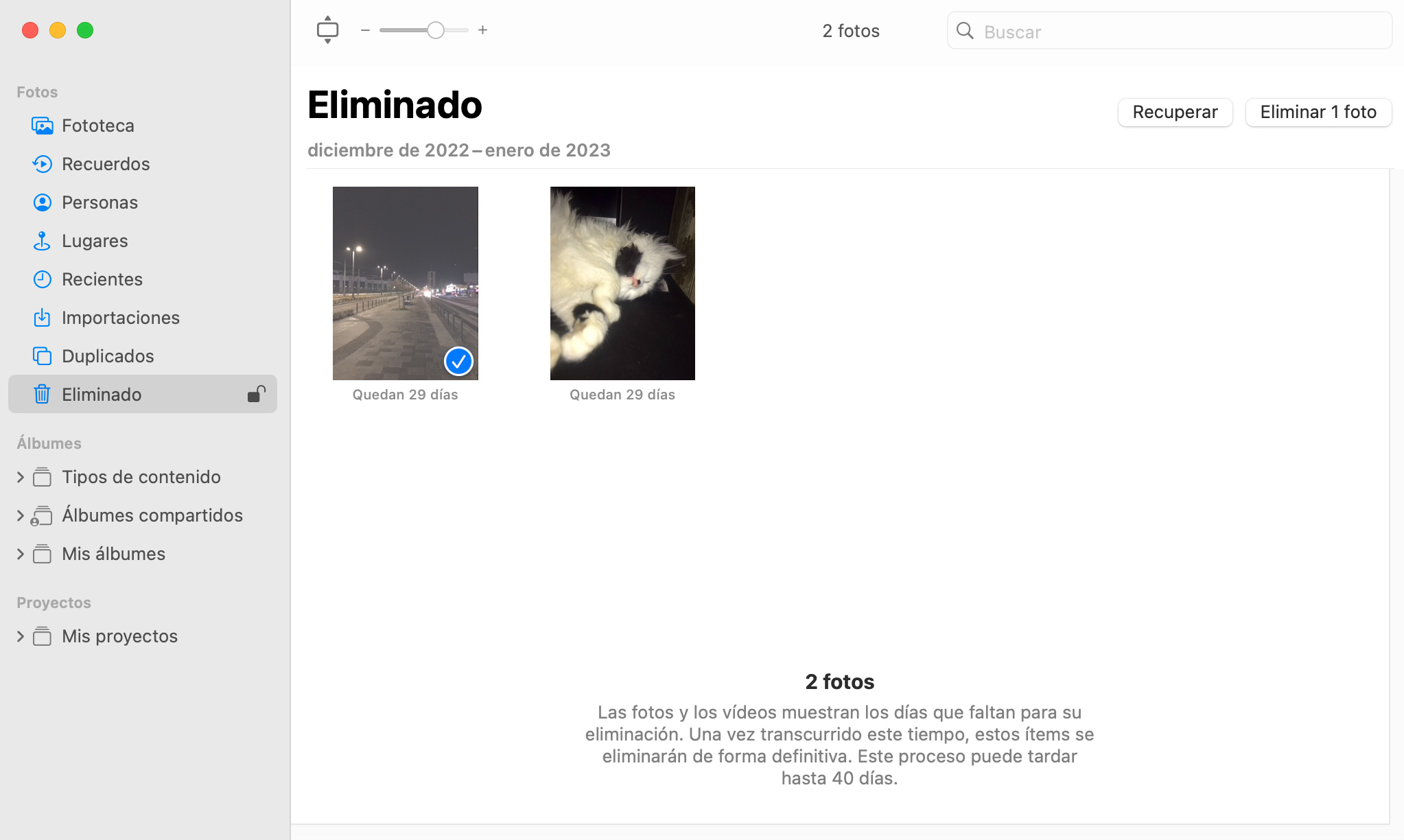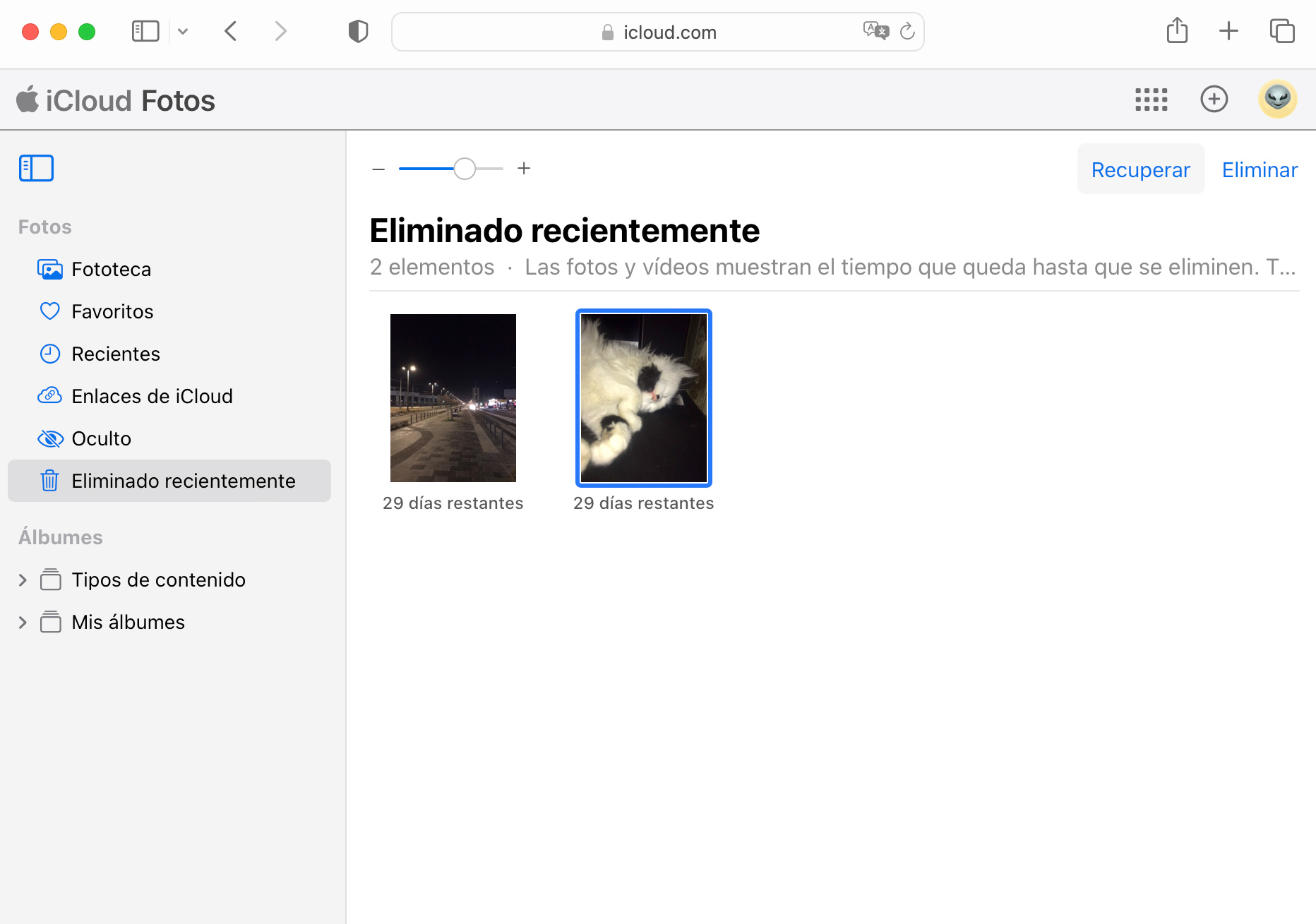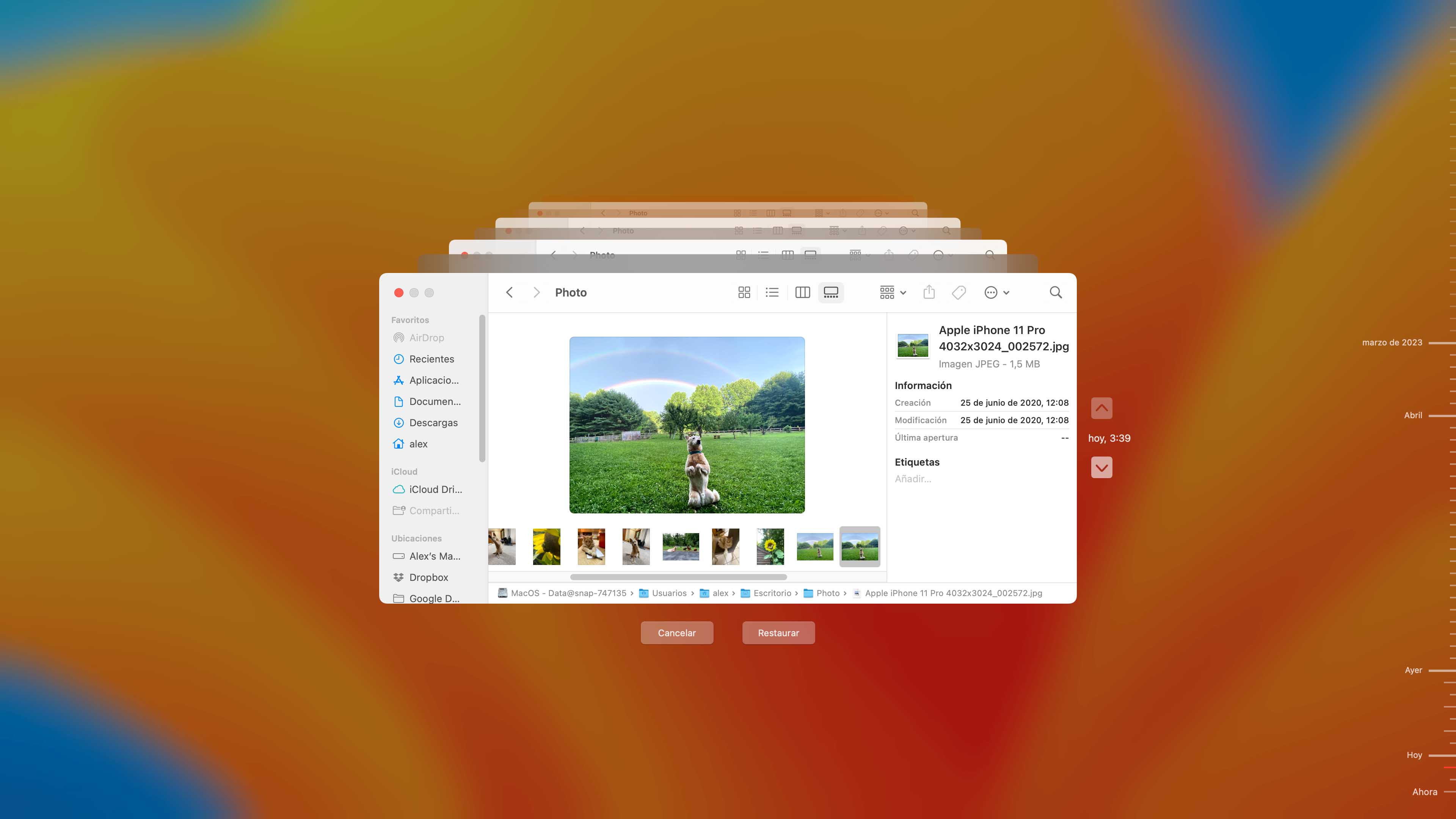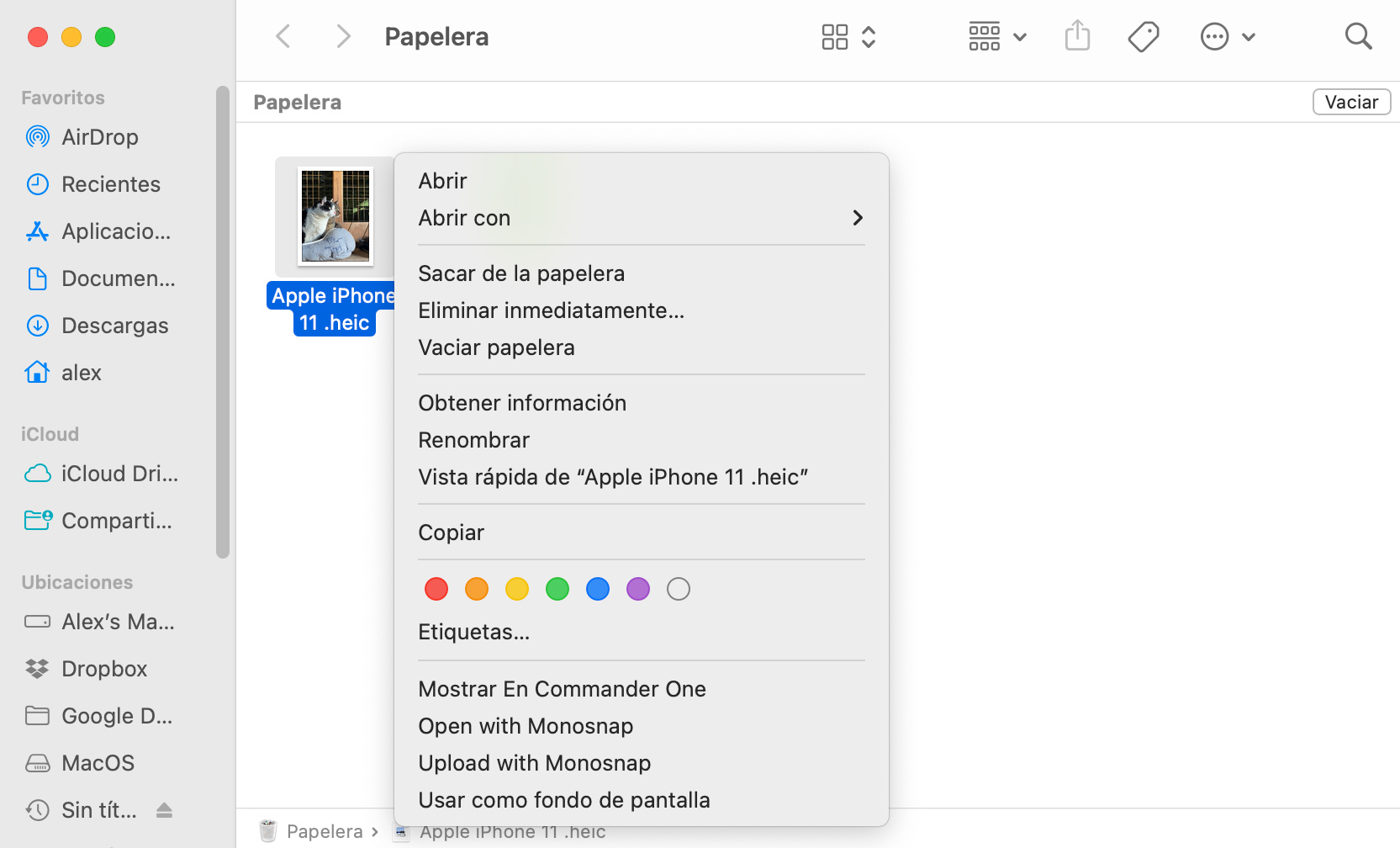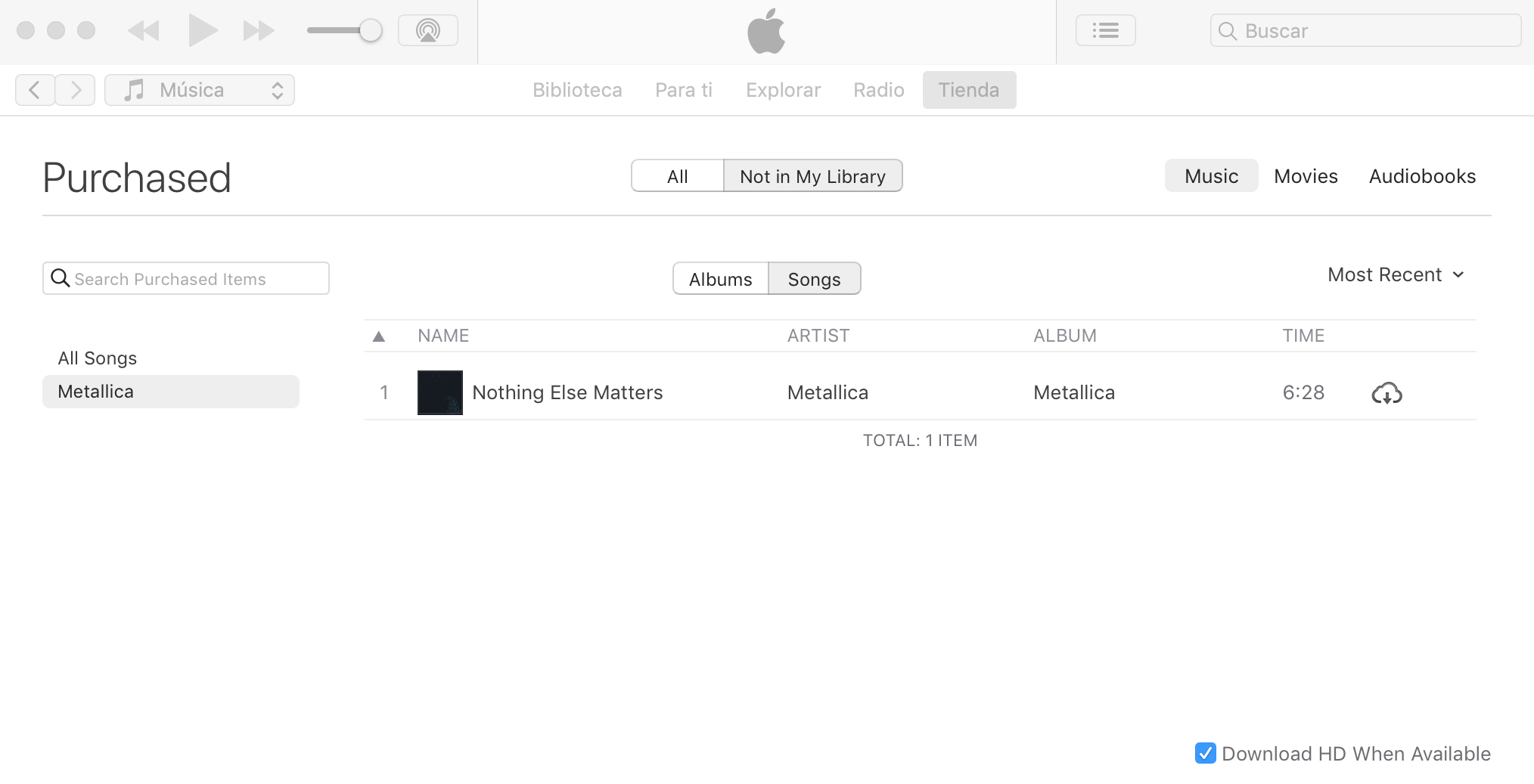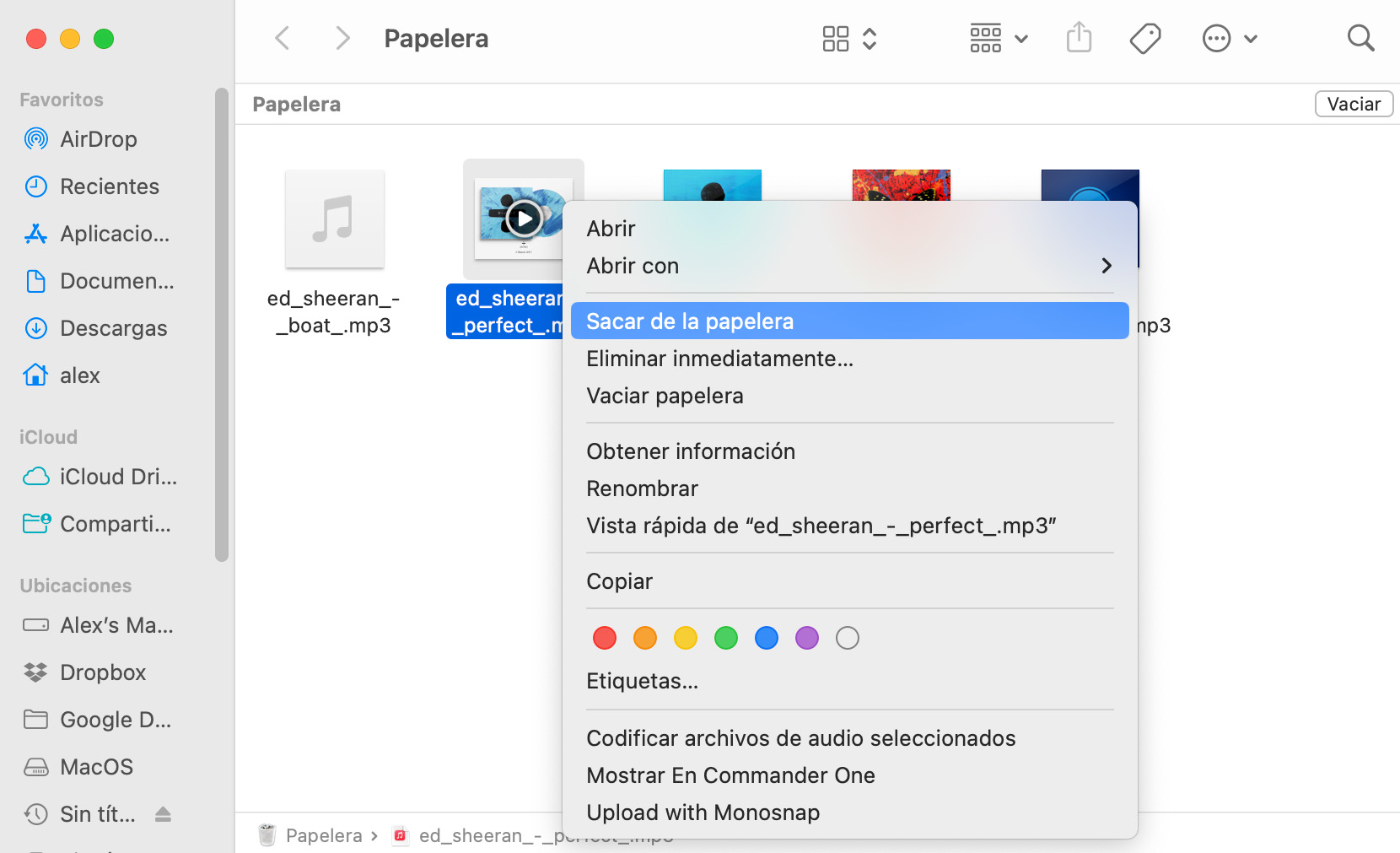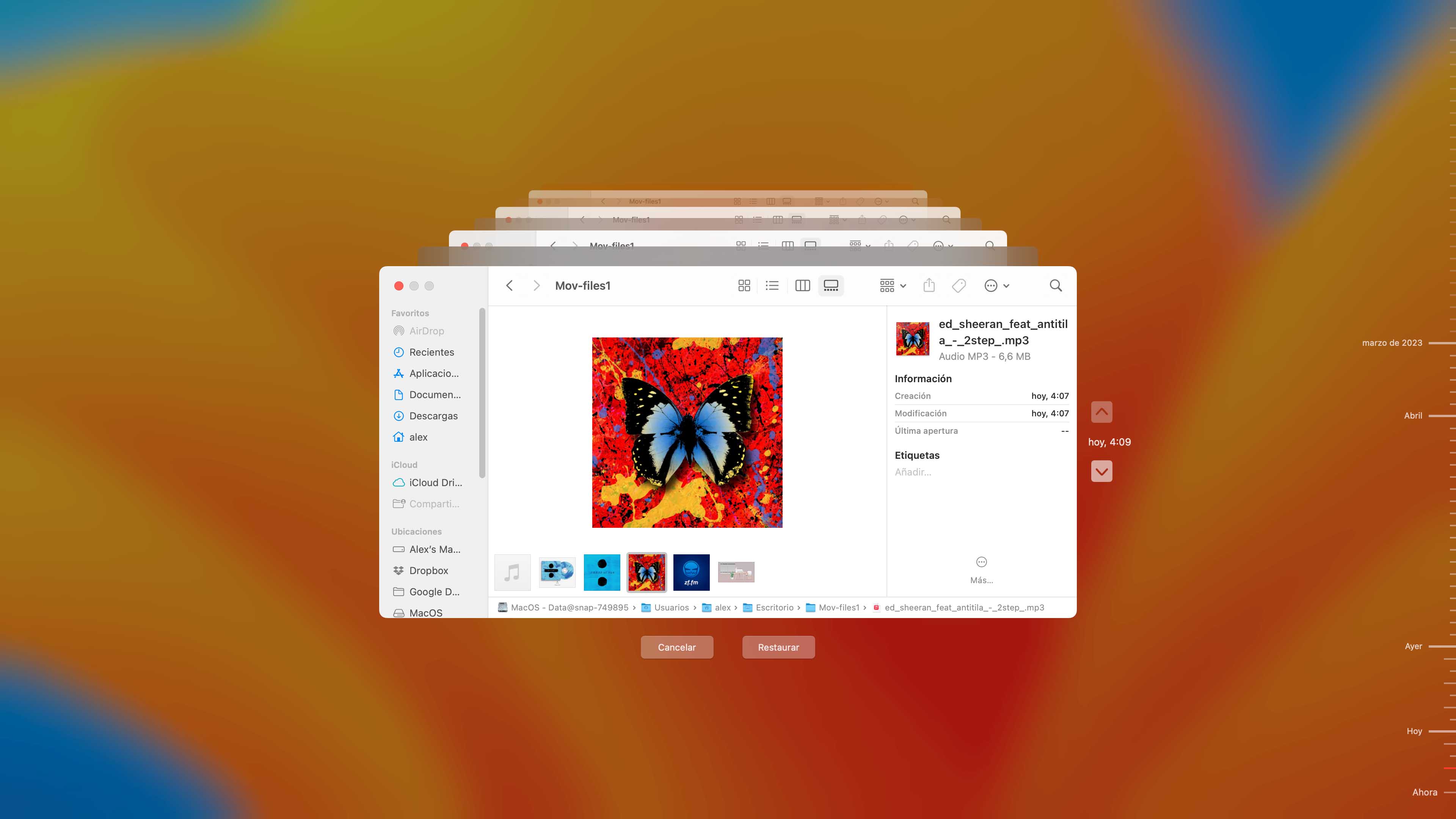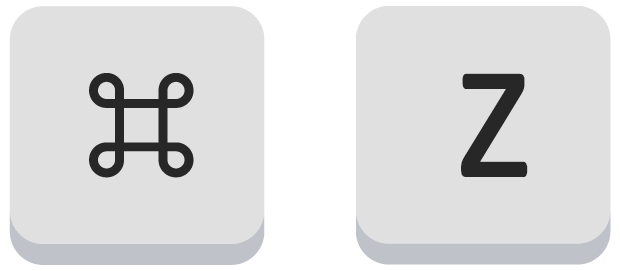El mejor software de recuperación de fotos y música para macOS. ¡Listo para macOS Tahoe!
Cientos - incluso miles - de fotos y canciones se almacenan en nuestros dispositivos hoy en día. Lo cual es genial, hasta que algo sale mal. Sea cual sea la causa de la pérdida de sus datos, Disk Drill puede ayudar a recuperar sus imágenes eliminadas y recuperar su música de iPod en Mac.